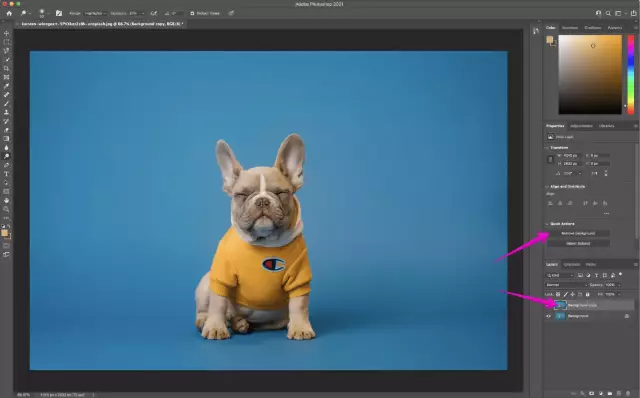Ndryshimi i sfondit të një fotoje në Photoshop është i lehtë dhe mund të përfundoni me imazhe dhe kolazhe interesante.

Udhëzimet
Hapi 1
Hapni në fotot me të cilat dëshironi të punoni. Kur punoni me shumë imazhe dhe i mbivendosni ato njëra mbi tjetrën, do t'ju duhet të ndërroni shtresat. Shtresa aktive është ajo e theksuar me blu në paletën Layers. Të gjitha manipulimet do të ndodhin me të, kështu që ju duhet të kaloni midis shtresave. Nëse nuk ka asnjë gamë shtresash në ekranin tuaj, atëherë mund ta thirrni atë duke përdorur artikullin kryesor të dritares - shtresat ose butonin F7.
Hapi 2
Ju duhet të prerë siluetën ose formën që dëshironi të lëvizni në një sfond tjetër. Për ta bërë këtë, zgjidhni formën që do të lëvizni. Zgjidhni mjetin magnetik Lasso. Ky mjet zgjedh rrugën vetvetiu "duke tërhequr" në të, kështu që nuk keni nevojë të lëvizni kurset përgjatë skicës së formës me saktësi të lartë. Mbani butonin e majtë të msib dhe vizatoni një shteg rreth formës. Klikoni dy herë atje ku përfundon zgjedhja dhe do të keni një vijë të mbyllur të ndërprerë që përfaqëson zgjedhjen.
Hapi 3
Kopjoni zonën e zgjedhur duke përdorur shkurtoren e tastierës Ctrl + C. Sillni formën në sfondin e zgjedhjes suaj. Përdorni shkurtoren e tastierës Ctrl + V dhe imazhi do të ngjitet nga kujtesa e fragmenteve. Më shumë gjasa, nuk do të përputhet saktësisht me madhësinë me sfondin.
Hapi 4
Për të rregulluar dimensionet përdorni shkurtoren e tastierës Ctrl + T dhe do të jeni në gjendje të transformoni formën. Lëvizni miun mbi drejtkëndëshin që do të shfaqet rreth formës dhe ndërsa mbani butonin e majtë të miut, tërhiqeni në qoshet e tij. Kështu, ju do të ngushtoni ose shtrini imazhin. Për të ruajtur proporcionet e formës, mbani të shtypur tastin Shift ndërsa zvarritni qoshet e drejtkëndëshit.
Hapi 5
Turbulloni skicën e formës në mënyrë që të shkrihet më mirë me sfondin. Zgjidhni mjetin Blur dhe, ndërsa mbani butonin e majtë të miut, tërhiqeni atë përgjatë skicës së formës. Imazhi i ri është gati.